Умные ходы: как быстро создать ярлык спящего режима в Windows 10
Откройте для себя простые и надежные методы создания ярлыка для активации режима сна в операционной системе Windows 10.


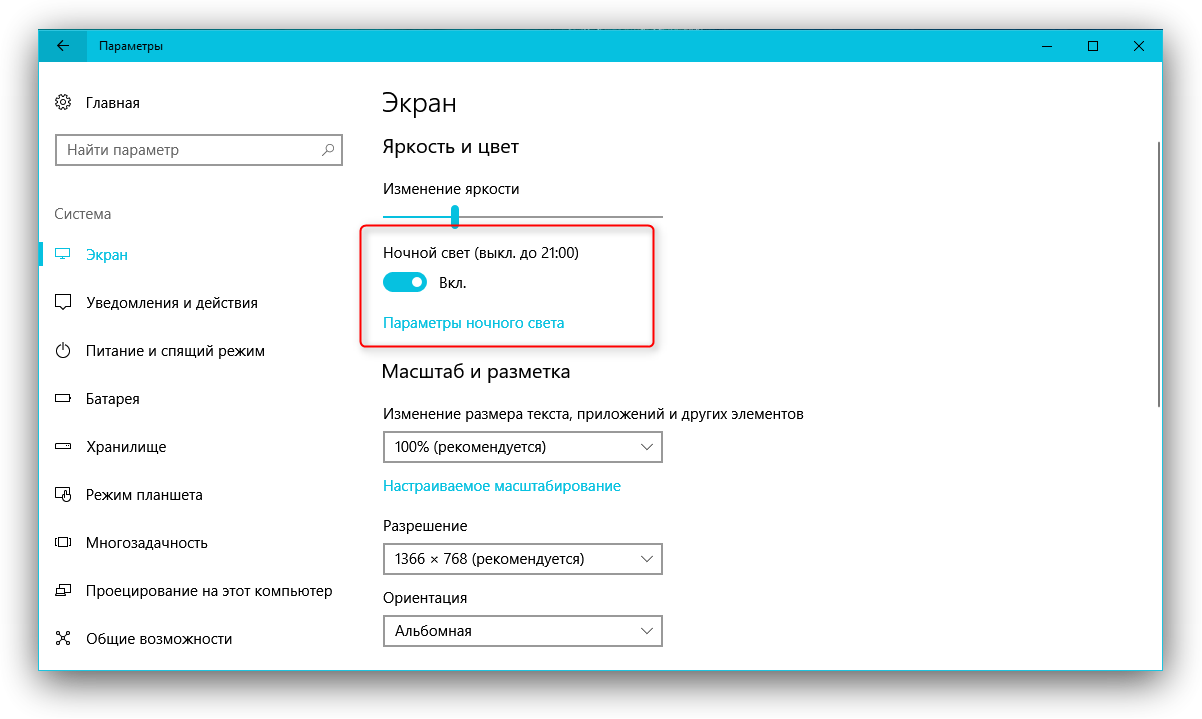
Щелкните правой кнопкой мыши на рабочем столе и выберите Новый ->Ярлык.
Кнопка Выкл Сон На рабочий стол Win 10,8,7
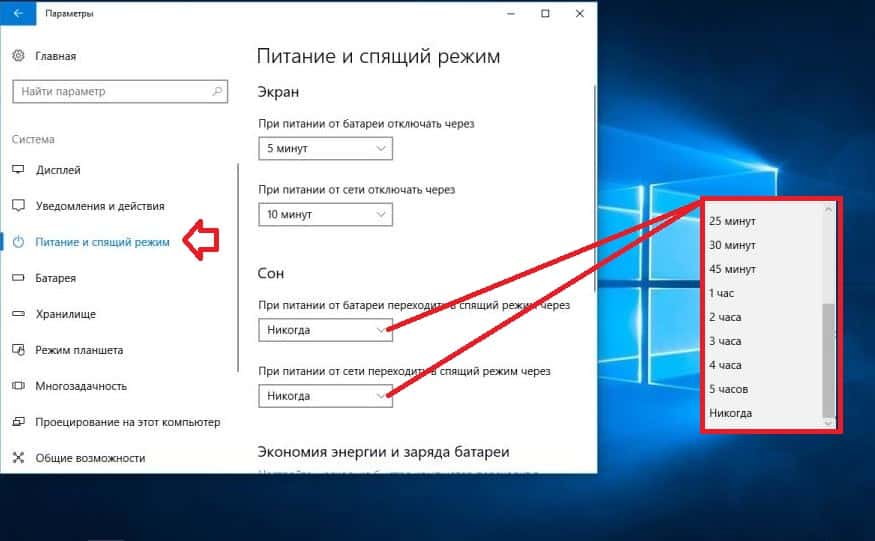
Введите команду rundll32.exe powrprof.dll,SetSuspendState 0,1,0 и нажмите Далее.
Как в windows 10 включить спящий режим

После этого нажмите Готово, и вы создадите ярлык, который переведет ваш компьютер в режим сна одним нажатием.
КАК СОЗДАТЬ ЯРЛЫК СПЯЩЕГО РЕЖИМА? ОТВЕТ ТУТ!

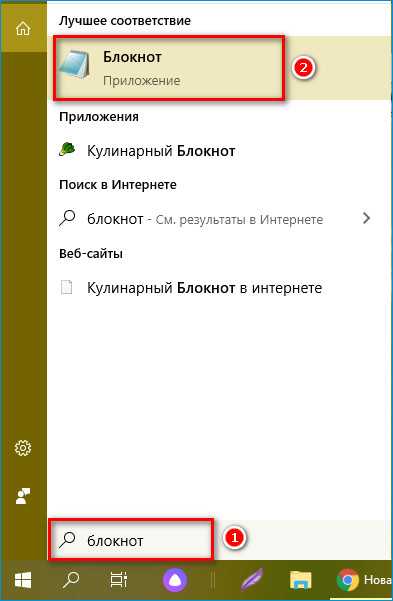
Чтобы изменить иконку ярлыка, щелкните правой кнопкой мыши на нем, выберите Свойства ->Изменить значок и выберите нужный значок.
Как сделать кнопку выключения компьютера на рабочем столе Windows

Вы также можете переместить этот ярлык на рабочем столе или в другое удобное место для более быстрого доступа.
НЕ ВЫХОДИТ ИЗ СПЯЩЕГО РЕЖИМА РЕШЕНИЕ WINDOWS 10
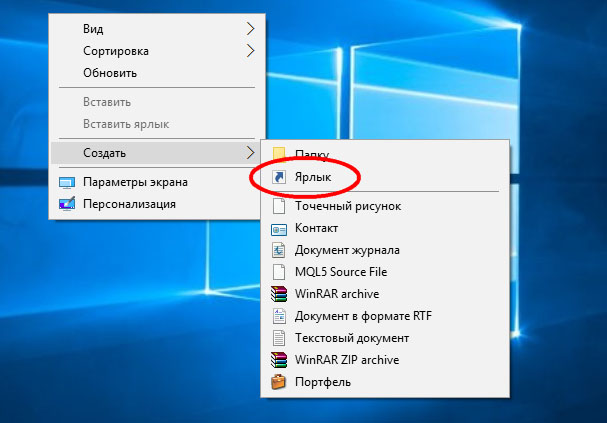
Для удобства вы можете назвать этот ярлык Спящий режим или любым другим удобным для вас способом.
Как убрать \
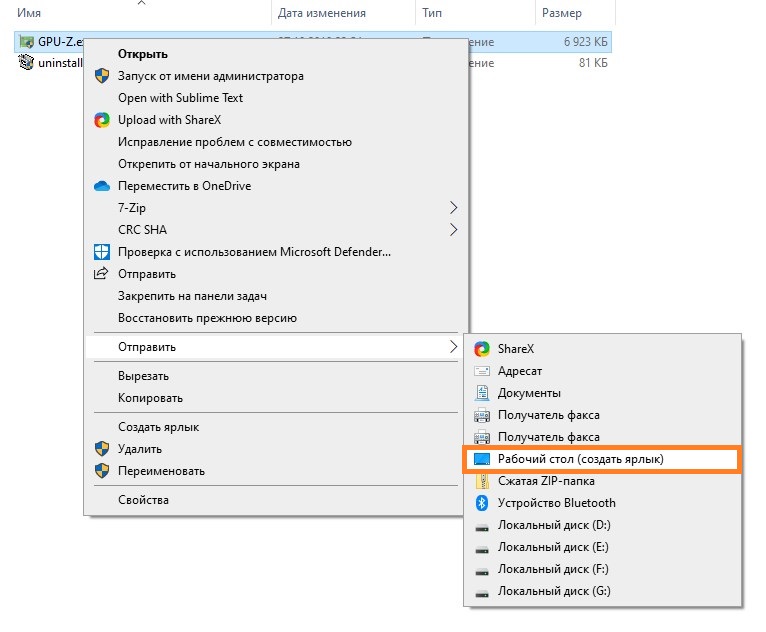
Не забудьте убедиться, что ваш компьютер поддерживает функцию спящего режима и что она настроена правильно.
Как сделать кнопку СПЯЩИЙ РЕЖИМ на рабочий стол
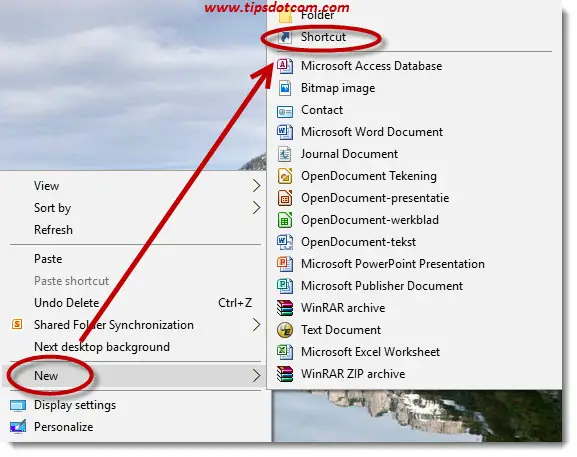
Если вам нужно быстро активировать режим сна, просто дважды щелкните на созданном ярлыке.
Спящий режим в Windows 10 Как включить Как отключить Нет кнопки
Как восстановить ярлыки на рабочем столе
Пользуйтесь этим методом, чтобы сделать использование режима сна в Windows 10 еще более удобным и эффективным.
Как сделать кнопку гибернации компьютера на рабочем столе Windows
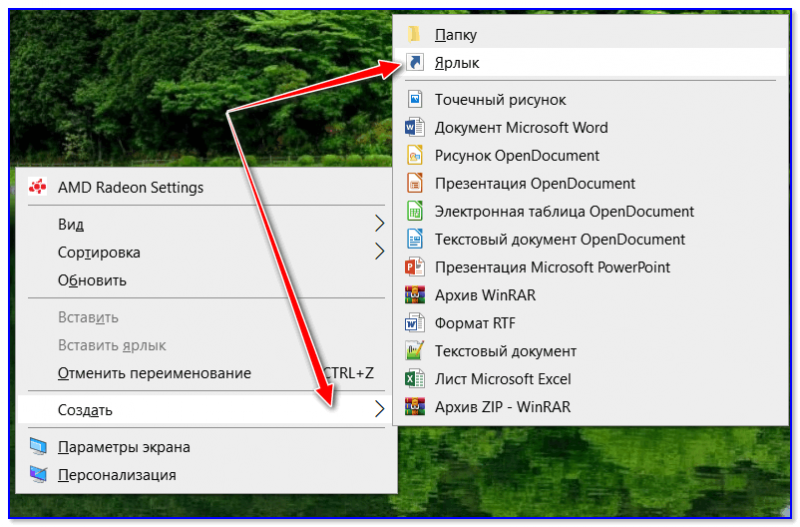
Не забывайте, что в режиме сна ваш компьютер потребляет гораздо меньше энергии, что полезно для продления срока службы батареи ноутбука и снижения электрических расходов настольного ПК.
